3d绘图入门教程(3D绘图简易入门云端绘图)
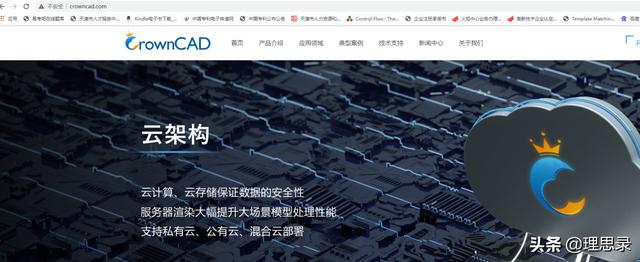
用短信验证码登录
如果没有注册,需要先进行注册操作。
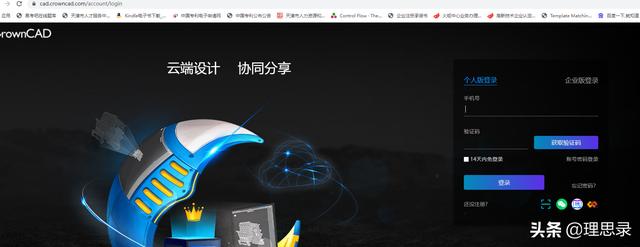
绘制一个圆柱体,底面直径为10mm,高度为20mm
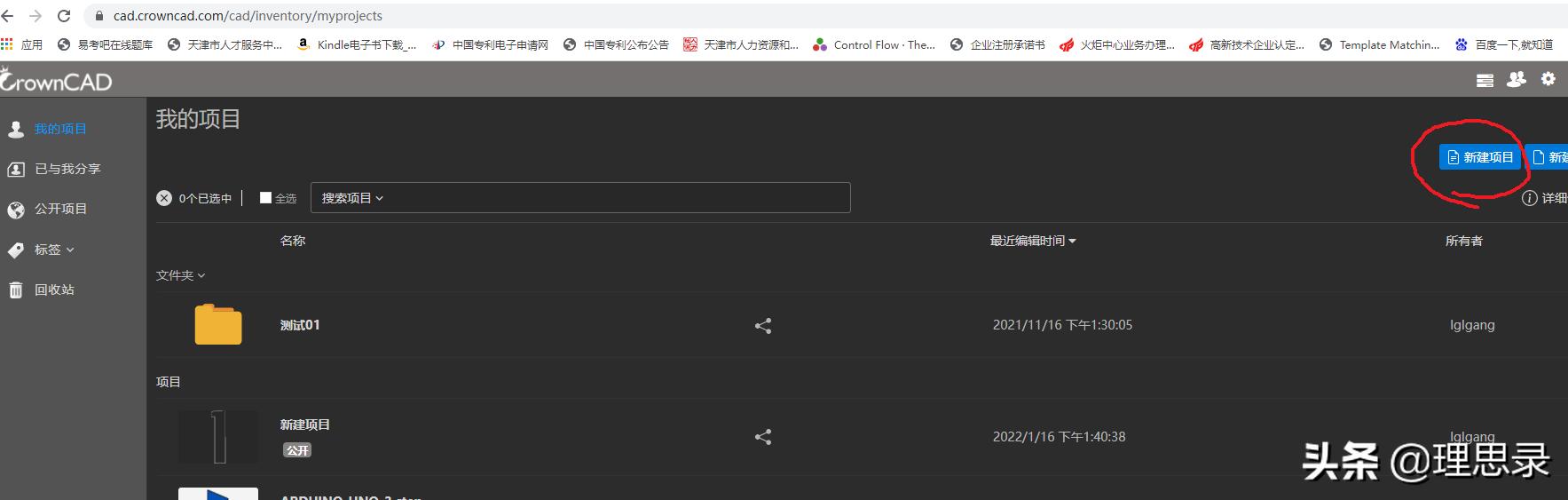
如上图单击新建
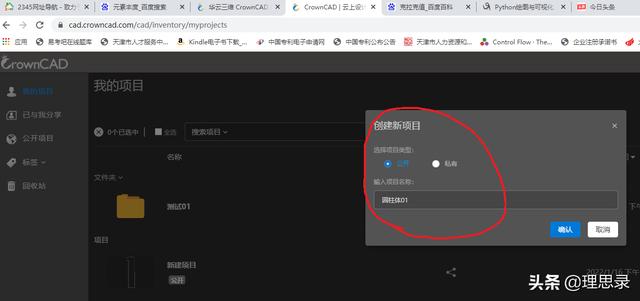
可以选择公开或者私有,这里选择公开,命名为:圆柱体01,并单击确定。
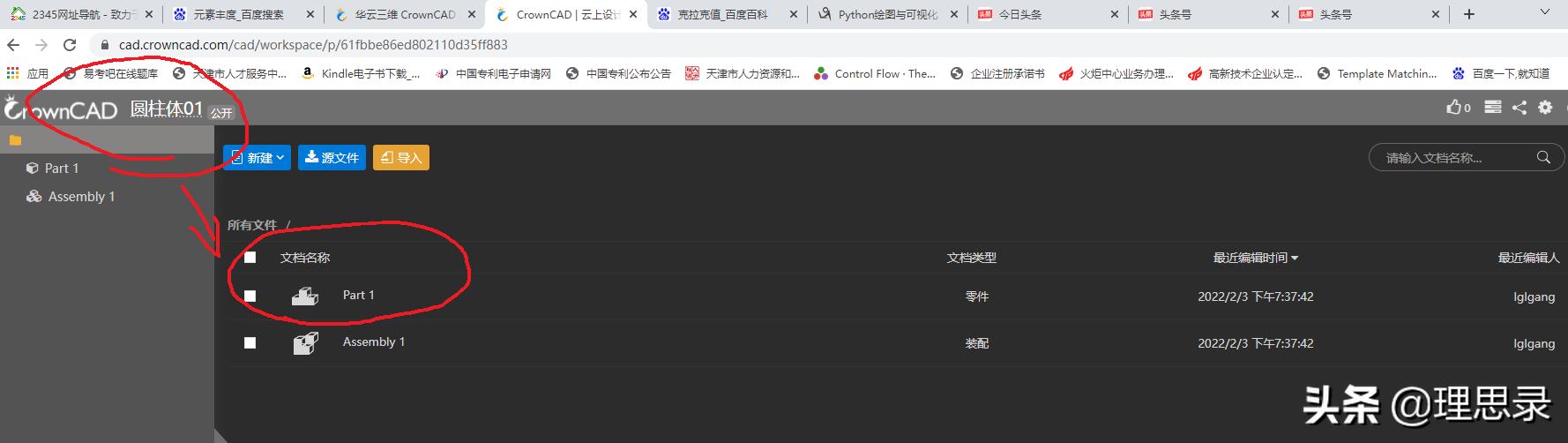
双击part1

单击“绘制草图”
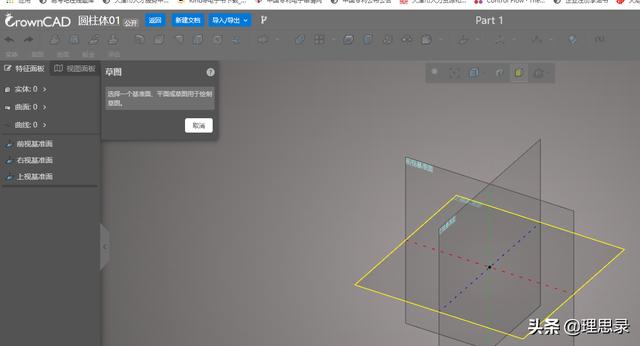
选择黄色的面(上视基准面)作为基准面
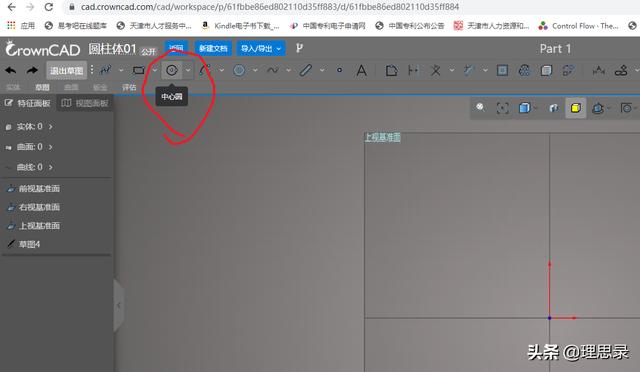
鼠标单击“中心圆” 如上图:

选择中间的点作为原点
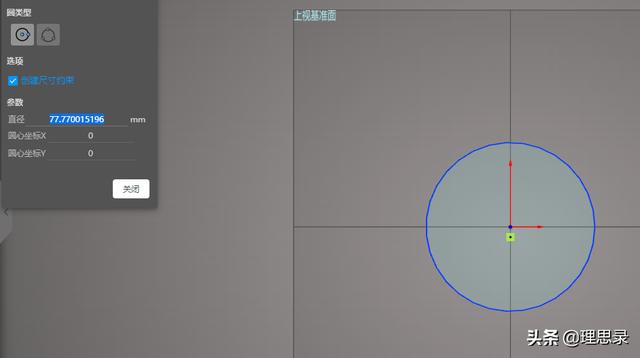

将执行修改为10,或者通过尺寸约束进行修改

滑动鼠标滑轮可以进行放大和缩小操作。
单击退出草图
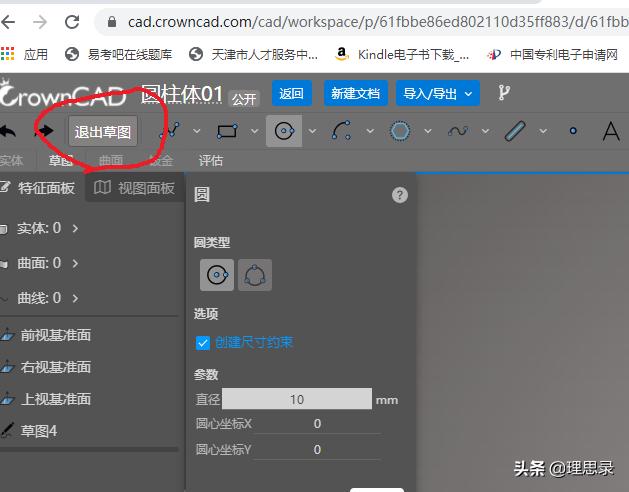
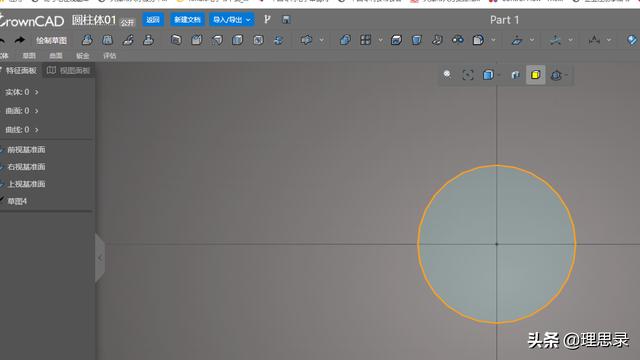
单击“拉伸凸台/基体”
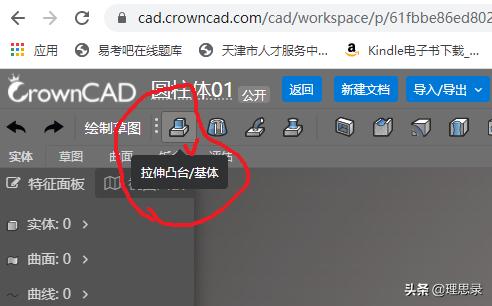
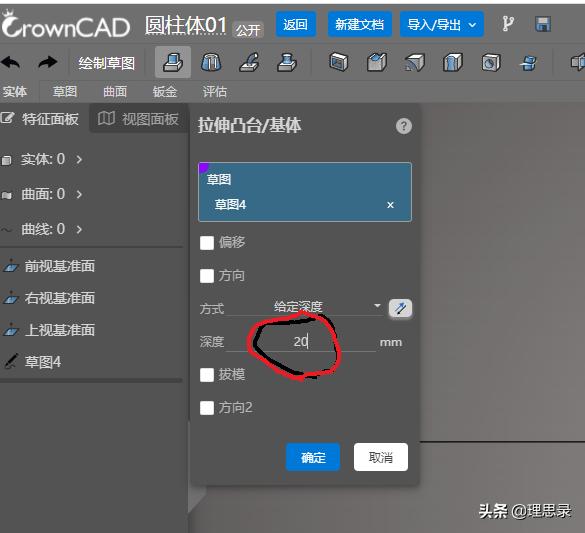
如上图,输入深度20,然后单击确定
按住鼠标的右键,拖动鼠标,观察生成的图形。
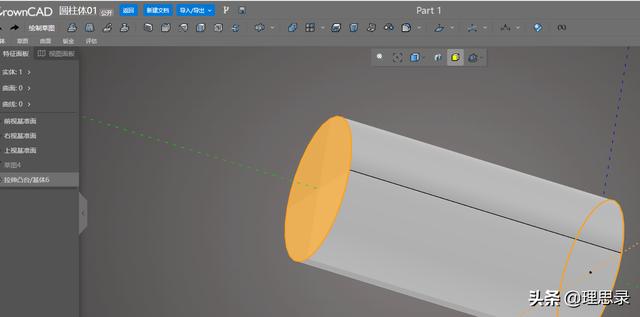
至此,圆柱体绘制完成。
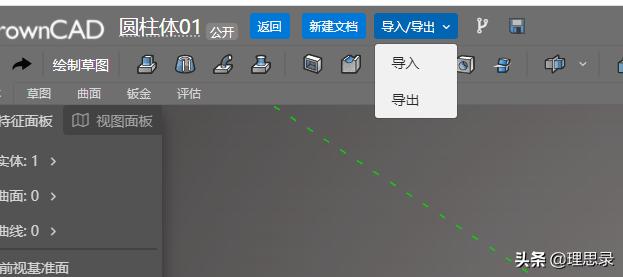
我们可以将编辑的“圆柱体”导出来。
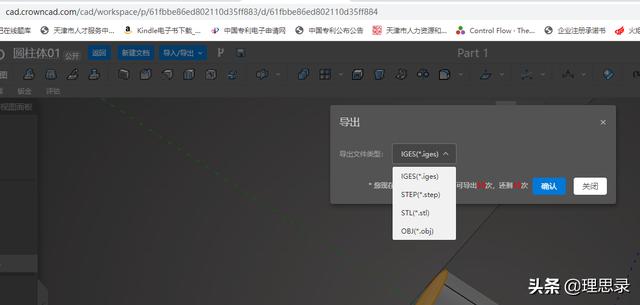
支持4种格式的导出,.iges .step .stl .obj
我们可以保存并编辑的文件。

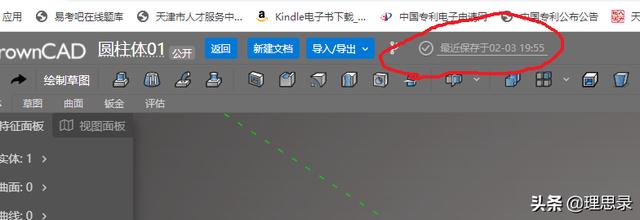
3D图当然可以导出2D图。
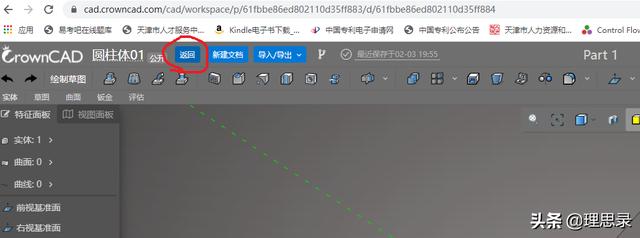
单击返回,如上图
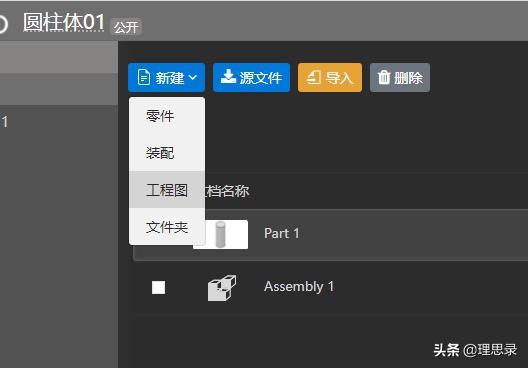
新建-> 工程图
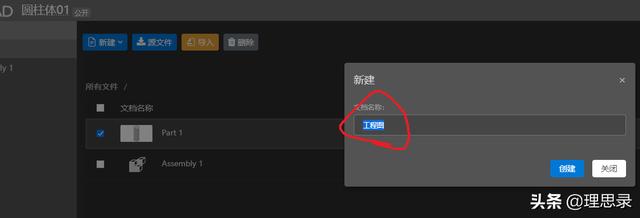
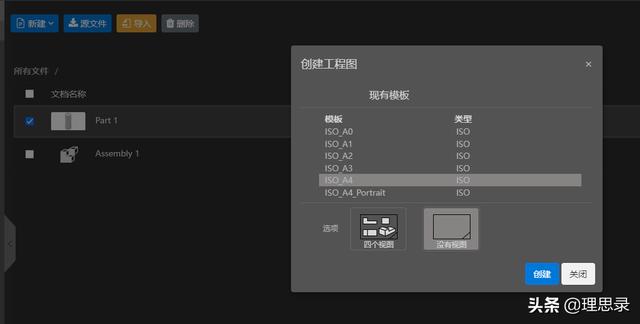
选择合适的纸张尺寸等类型,然后单击“创建”
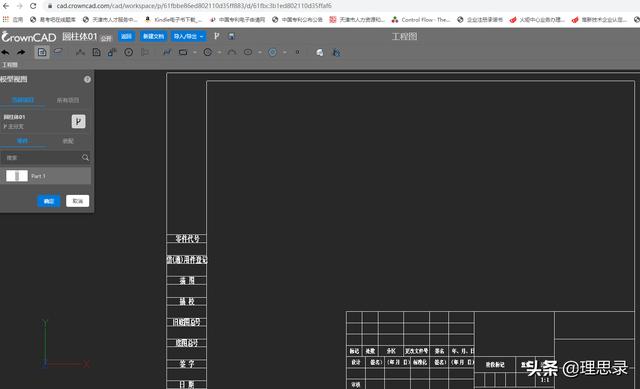
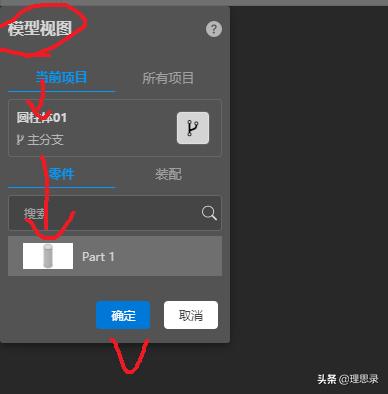
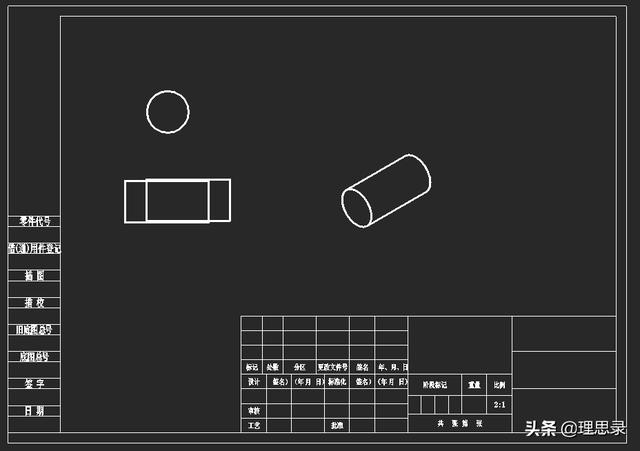
免责声明:本文仅代表文章作者的个人观点,与本站无关。其原创性、真实性以及文中陈述文字和内容未经本站证实,对本文以及其中全部或者部分内容文字的真实性、完整性和原创性本站不作任何保证或承诺,请读者仅作参考,并自行核实相关内容。文章投诉邮箱:anhduc.ph@yahoo.com






